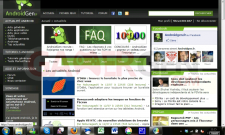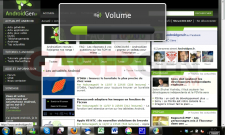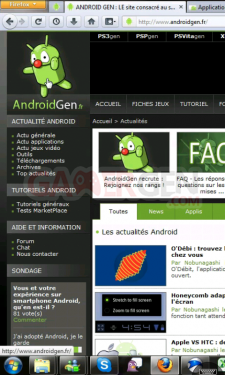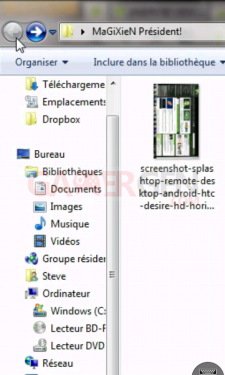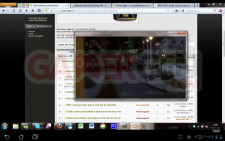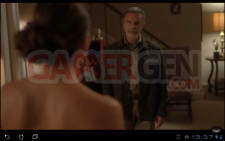Splashtop Remote Desktop : accédez à votre PC ou Mac depuis Android
par Steve301187Prendre le contrôle de votre ordinateur depuis votre téléphone ou votre tablette, c'est très simple.
Il y a peu, nous vous proposions d'être informé sur votre ordinateur des appels et SMS reçus sur votre smartphone. Aujourd'hui, nous allons pousser encore plus loin l'interactivité entre les deux appareils. En effet, grâce à Splashtop Remote Desktop, il est possible d'accéder à l'interface de Windows ou de MacOS depuis un appareil Android et d'utiliser l'intégralité des fonctions du système d'exploitation (OS) de l'ordinateur distant.
Pour ce faire, le téléchargement d'une application est nécessaire. Elle coûte normalement 4,99 $ en version simple compatible avec les appareils sous Android 2.1, et 9,99 $ en version HD, pour les tablettes sous Honeycomb. Pour une durée limitée encore inconnue, la version simple et la version HD sont respectivement à 2,99 $ et 6,99 $, soit 2,12 € et 4,97 €.

Version pour Android 2.1+ - Version pour Honeycomb
Le fonctionnement est très simple : il suffit d'installer le serveur sur le PC ou le Mac, de configurer un mot de passe de connexion et d'entrer ce dernier dans l'application Splashtop Remote Desktop (HD) sur un appareil Android connecté au même routeur que l'ordinateur à contrôler.
Une fois le téléphone connecté à l'ordinateur, la résolution de ce dernier change. Avec la version simple, l'affichage passe en 4:3 et l'écran tactile sert à la fois à cliquer avec la souris et à déplacer l'écran pour afficher une zone différente de celui-ci. Avec la version HD, réservée aux appareils tournant sous Android 3.x (Honeycomb) l'affichage se fait en 16:9 et, l'écran n'ayant plus besoin de défiler, l'ergonomie est grandement améliorée. Durant l'utilisation de Splashtop Remote Desktop (HD), le son de l'ordinateur est coupé et celui-ci sort directement sur le périphérique Android qui en a pris le contrôle.
Il est important de souligner que l'application permet uniquement d'entrer du texte à l'aide du clavier physique ou virtuel, et de contrôler la souris via l'écran tactile, un trackpad ou une souris. Il n'est pas possible d'utiliser, par exemple, la caméra du téléphone ou de la tablette. Elle ne permet pas de transférer des fichiers entre l'ordinateur et le téléphone ou la tablette, néanmoins une utilisation intelligente de l'application Dropbox saura combler ce manque. Attention, dans la plupart des cas, le bouton droit d'une souris physique est attribué à la fonction Retour. Appuyer sur ce bouton quittera l'application.
Splashtop Remote Desktop (HD) est une application incontournable pour tout possesseur de tablette. Sur smartphone, son utilisation est moins efficace en raison de la taille réduite de l'écran, mais demeure tout de même très bonne et se révèle fort pratique pour visionner une vidéo, écouter la musique présente sur l'ordinateur, vérifier l'état d'un téléchargement, etc. Bon à savoir : l'application est également disponible pour iOS et Palm Pre.
Splashtop Streamer pour Windows
Splashtop Streamer pour MacOS X